小米13设置动画速率的教程
时间:2023-02-23 13:57:29作者:极光下载站人气:115
在小米手机中有着很多强大的功能,用户可以按照个人习惯来设置,在这款手机中有着动画速率功能,这个功能指的是动画的播放速度,动画实际上就是一段时间内的变化,这就暗示了变化一定随着某个特定的速率进行,这个功能也是大部分用户会接触的,一共有三种动画速率,分别为是优雅、均衡和快速,用户直接根据喜好来进行设置即可,最近就有用户问到小米手机如何设置动画速率的问题,其实设置的过程是很简单的,用户直接在设置页面中点击桌面选项,随后在打开的详情页面中直接点击都动画速率选项右侧的上下箭头来进行设置即可,那么接下来就让小编来向大家分享一下小米手机设置动画速率的方法步骤吧。

方法步骤
1.打开小米手机,并在桌面上找到设置图标并点击进入,页面发生切换
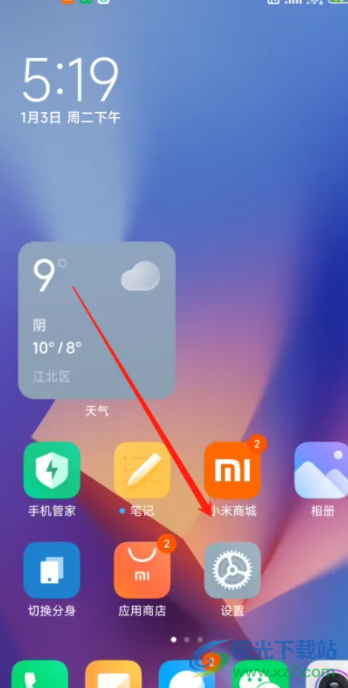
2.用户进入设置页面后,可以看到展示出来的各种选项,用户下划页面找到桌面选项
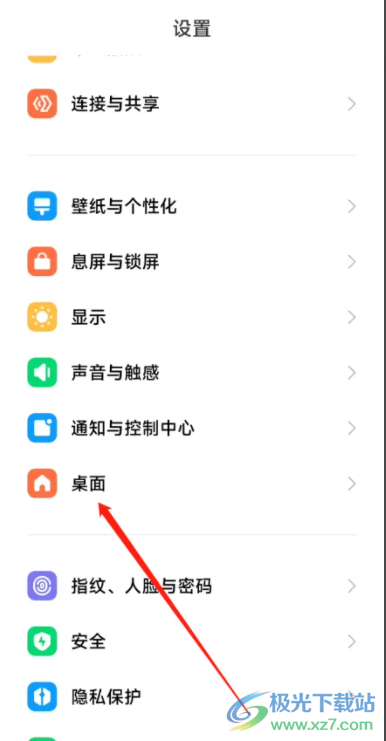
3.接着在打开的桌面页面中,用户会看到、桌面模式、桌面上滑、桌面搜索框等选项,需要点击动画速率选项右侧的上下箭头来调整即可
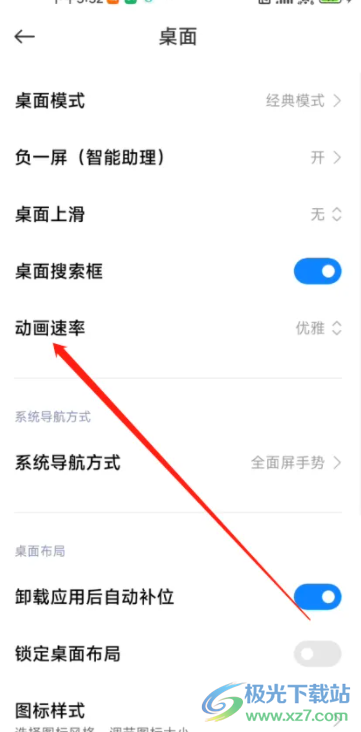
小米手机是当下部分用户会选择使用的手机,当用户在使用的过程中遇到需要设置动画速率的问题时,直接进入到设置页面中找到桌面选项,随后进一步打开的详情页面就可以点击动画速率选项右侧的上下箭头来进行设置了,因此感兴趣的用户快来看看小编的教程吧。
标签小米13设置动画速率,小米手机
相关推荐
相关下载
热门阅览
- 1百度网盘分享密码暴力破解方法,怎么破解百度网盘加密链接
- 2keyshot6破解安装步骤-keyshot6破解安装教程
- 3apktool手机版使用教程-apktool使用方法
- 4mac版steam怎么设置中文 steam mac版设置中文教程
- 5抖音推荐怎么设置页面?抖音推荐界面重新设置教程
- 6电脑怎么开启VT 如何开启VT的详细教程!
- 7掌上英雄联盟怎么注销账号?掌上英雄联盟怎么退出登录
- 8rar文件怎么打开?如何打开rar格式文件
- 9掌上wegame怎么查别人战绩?掌上wegame怎么看别人英雄联盟战绩
- 10qq邮箱格式怎么写?qq邮箱格式是什么样的以及注册英文邮箱的方法
- 11怎么安装会声会影x7?会声会影x7安装教程
- 12Word文档中轻松实现两行对齐?word文档两行文字怎么对齐?
网友评论